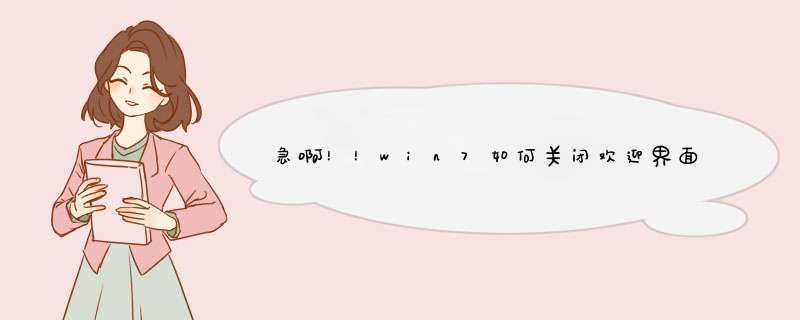
1.
开始-运行-输入gpedit.msc-回车,打开组策略;
2.
在打开的组策略编辑器窗口中,依次展开“用户配置”-“管理模板”-“系统”,然后在展开的系统项右边窗口找到“登录时不显示欢迎屏幕”选项;
3.
双击打开“登录时不显示欢迎屏幕”选项,在出现的编辑窗口中,将“未配置”修改为“已启用”,然后依次点击下面的“应用”和“确定”按钮就可以了。
有的用户认为开机时显示欢迎界面是非常浪费时间的,想要加快开机速度就要不显示欢迎界面。那么如何设置才能不显示呢?下面我就为大家介绍一下在Win7系统中通过组策略设置来达到此目的,欢迎大家参考和学习。
具体的设置 方法 如下:
1、在桌面左下角处的开始菜单中,选择“运行”打开该对话框。在打开的运行对话框中,输入gpedit.msc命令,再按住下面的确定按钮,即可打开本地组策略编辑器。
2、在组策略编辑器里面,可以看到很多系统功能都能在里面设置到。接着,依次展开“用户配置”-“管理模板”-“系统”,然后在展开的系统项右边窗口找到“登录时不显示欢迎屏幕”。
3、双击“登录时不显示欢迎屏幕”,即可进入设置界面,在该界面中,将“未配置”修改为“已启用”,然后依次点击下面的“应用”和“确定”按钮。
以上就是我为大家整理IDE在Win7系统中运用组策略设置不显示欢迎桌面的方法了,用户完成上述 *** 作后,再次重启电脑时就不会再看见欢迎桌面了,希望对大家有所帮助。
方法/步骤方法一:修改组策略
1、关于系统设置项的问题,大多可以到组策略去修改,进入组策略的方法,先打开[开始]菜单中的“运行”程序,输入gpedit.msc命令,确定。
2、进入组策略编辑窗口后,依次打开“计算机配置->管理模板->系统->登录”这条路径。
3、到登录的右侧窗口,找到“登录是不显示欢迎屏幕”这一项,双击。
4、在属性修改窗口,默认为“未配置”,将这一项修改为“已启用”。
5、改为“已启用”后,然后先按“应用”,再按“确定”,就修改好了,以后再打开电脑,就不会有欢迎屏幕了。
方法二:修改用户帐户
1、修改用户帐户的方法与XP不一样,XP可以直接在控制面板中打开用户帐户 进行修改,但Win7不行,需要用另外方法修改,先在运行程序中输入“control userpasswords2”命令(不要输入双引号),确定。
2、进入用户帐户后,找到“要使用本机,用户必须输入用户名和密码”,将这一项的勾选去掉,然后按“应用”按钮。
3、会d出一个自动登录窗口,需要先认证密码,才能设置这一项,如果之前没有设置密码,可以直接点“确定”即可,以后再登录电脑,就没有欢迎屏幕了。
欢迎分享,转载请注明来源:内存溢出

 微信扫一扫
微信扫一扫
 支付宝扫一扫
支付宝扫一扫
评论列表(0条)